¿Cómo se Puede Convertir de PDF a PNG en Windows?
• Filed to: Convertir archivos PDF • Proven solutions
PNG es el formato de archivo más popular para almacenar gráficos debido a su compresión sin pérdidas. Los desarrolladores web profesionales utilizan el formato de archivo PNG para almacenar gráficos para tus proyectos. Además, hay situaciones en las que los desarrolladores profesionales necesitan una herramienta rápida y fácil de usar para convertir PDF a PNG en Windows. THay muchas herramientas gratuitas para los usuarios, pero ¿cómo saber cuál es la mejor para elegir? Como profesional, no tienes tiempo para experimentar con todos ellos. Por lo tanto, en este artículo, proporcionaremos una guía completa sobre cuál es la mejor y cómo convertir PDF a PNG en Windows.
- Parte 1. Dos Formas de convertir PDF a PNG en Windows
- Parte 2. 3 herramientas para convertir PDF a PNG en Linux
Parte 1. Dos formas de convertir PDF a PNG en Windows
La mejor herramienta para usar es PDFelement Pro. Si eres un profesional con gráficos almacenados en formato PDF, usa PDFelement Pro para convertir PDF de Windows a PNG. Es una excelente opción porque es una herramienta rápida y eficiente con muchas funciones para editar, convertir y proteger documentos PDF. Si alguna vez necesitas una herramienta que te brinde la libertad de editar documentos PDF como documentos de Microsoft Office, PDFelement Pro es la herramienta para ti. Es accesible tanto en Mac como en Windows. Por lo tanto, vamos a aprender dos formas de usar PDFelement Pro para convertir PDF a PNG en Windows.
Forma 1 - Convertir PDF a PNG en Windows
Paso 1. Instalar y ejecutar el programa
Para comenzar a convertir de PDF a PNG en Windows 10, descarga iSkysoft para Windows desde el sitio web oficial. Instala el programa. Reinicia la computadora una vez que se complete la instalación.

Paso 2. Importa el PDF
Cuando abra la herramienta PDF, se cargará una pantalla de inicio. Luego, puedes arrastrar y soltar el archivo el PDF en la pestaña "Convertir PDF" para importar el archivo PDF seleccionado al editor de PDF profesional con facilidad.
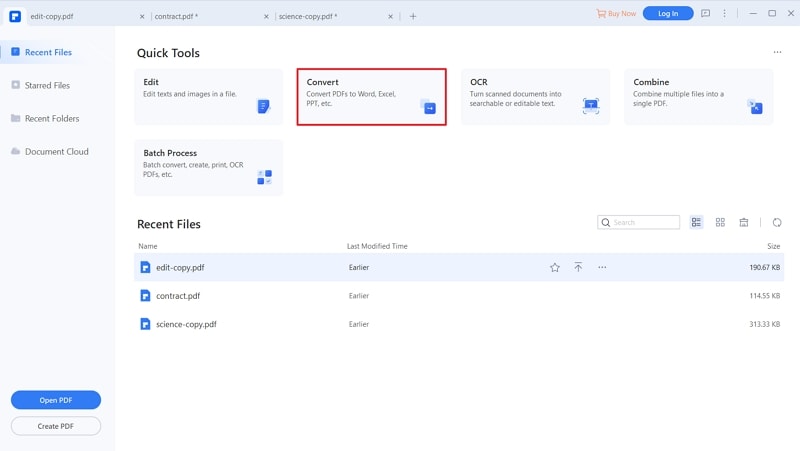
Paso 3. Convierte PDF a PNG
Una vez que cargue el documento PDF, haz clic en la pestaña 'Inicio'. Ve a 'A otros' y selecciona 'Convertir a imagen'. En el cuadro de diálogo, elige PNG como formato y presione la opción "Guardar".
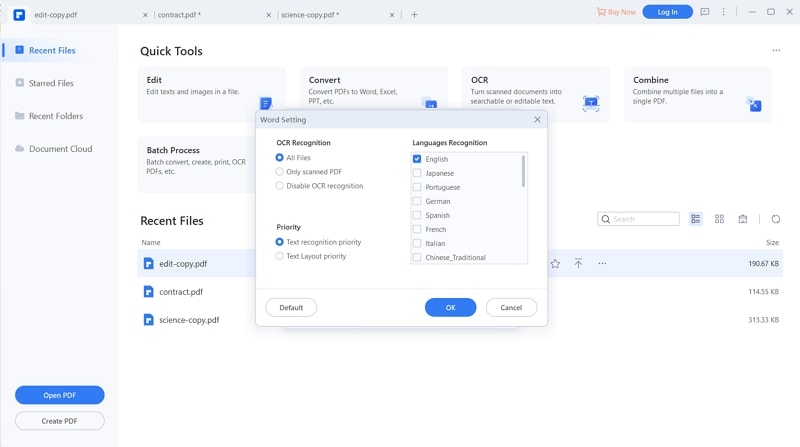
Video sobre cómo convertir PDF a PNG para editar
Forma 2 - Captura PDF y guárdalo como PNG
La segunda opción en una lista de opciones de Windows para convertir PDF a PNG es capturar el documento PDF y guardarlo en formato PNG.
Paso 1. Abra un archivo PDF
En la página de bienvenida del programa, puedes hacer clic en el botón "Abrir archivo" y seleccionar el archivo PDF de la carpeta de archivos local para abrir el PDF con facilidad.

Paso 2. Guarde el PDF como PNG
Una vez que se haya cargado el documento PDF, visita la pestaña "Ver"> capturar el PDF con "Snapshot"> luego guarde la imagen en formato PNG.
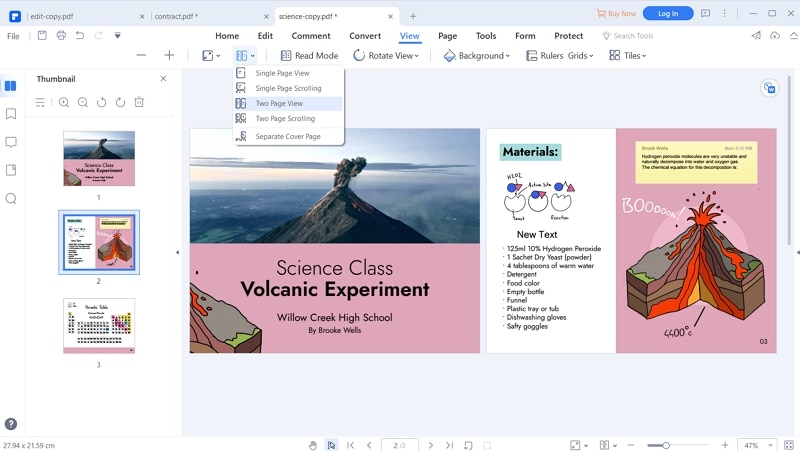
Por qué elegir PDFelement Pro para convertir PDF a PNG en Windows
PDFelement Pro es un paquete de software de Wondershare, los desarrolladores que son conocidos por crear varios paquetes de software para optimizar la productividad de los profesionales. iSkysoft PDF Editor 6 Pro es ideal para profesionales que trabajan con documentos PDF con frecuencia y necesitan un acceso directo para facilitar la edición. Si eres un profesional y necesitas realizar cambios en el texto, imágenes u otras formas de contenido PDF, iSkysoft es perfecto para ti. Incluso si necesitas convertir documentos PDF como PDF a PNG en Windows, entonces iSkysoft es para ti. Bueno, no solo los profesionales o las personas conocedoras de la tecnología, sino que todos pueden usar este kit de herramientas debido a su interfaz simple y fácil de usar. La mejor parte de iSkysoft es la facilidad de uso. Puedes realizar cualquier función que desees en segundos. Puedes hacer lo siguiente con iSkysoft:
- Edita texto, imágenes y páginas.
- Páginas PDF escaneadas con OCR para extraer datos de la página.
- Marcar y dibujar a mano alzada en las páginas PDF.
- Combinar y dividir varias páginas PDF.
- Creear y completar formularios PDF.
- Agregar numeración bates a las páginas PDF.
- Agregar marcadores a las páginas.

Parte 2. 3 herramientas para convertir un PDF a PNG en Linux
Linux es otro tipo de sistema operativo como Windows e iOS. Hay varias herramientas disponibles para convertir PDF a PNG en Linux. A continuación, aquí están las 3 mejores herramientas en Internet que recopilamos para tener más ideas sobre la conversión de PDF a PNG.
1. ImageMagick
ImageMagick es un sitio web que te permite crear, editar y convertir imágenes de mapa de bits (y otros formatos). Hay varias cosas que puedes hacer con una imagen, como voltear, editar, rotar, distorsionar y transformar imágenes. El software de conversión de imágenes utiliza varios subprocesos computacionales para mejorar el rendimiento y puede leer, escribir o procesar imágenes de píxeles. La mejor parte de ImageMagick es que te permite modificar y distribuir el código, para que puedsa personalizar el programa como mejor te parezca.
Pros:
- Combina secuencias de imágenes para crear animaciones.
- Convierte la imagen en diferentes formatos, incluido PDF a PNG.
- Medidas de seguridad completas que incluyen errores de memoria y detección de carrera de datos de subprocesos.
- Editas la imagen como mejor te parezca.
- 100% gratis: no pagas ni un centavo.
Contras:
- No es tan sofisticado como otros programas de edición de imágenes.
- Se necesitan algunos conocimientos de programación para comprender los códigos.
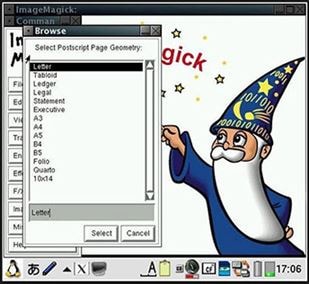
2. PDF2PNG
PDF2PNG es el convertidor en línea gratuito que necesita para convertir de PDF a PNG en Linux . Es una herramienta completamente gratuita que es perfecta para convertir documentos PDF a cualquier formato diferente. Además de PNG, puedes convertir a Word DOC, JPG y Text. Puedes hacer mucho más con archivos PDF, como combinar y dividir documentos PDF, e incluso la opción de comprimir archivos PDF para más espacio.
Pros:
- Gratis: no es necesario pagar dinero extra.
- Basado en navegador sin necesidad de descargar software.
- Fácil de usar.
- Puede convertir PDF a otros formatos además de PNG.
- Puedes guardar datos en el sitio durante 1 hora.
Constras:
- Funciones limitadas en comparación con otras opciones.
- No admite todos los tipos de archivos.
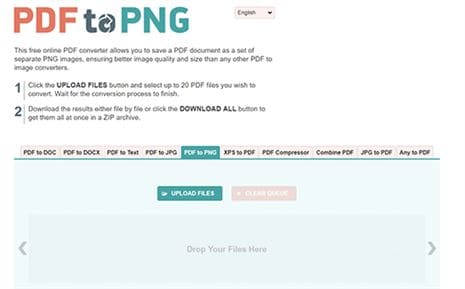
3. PDF Online
PDF Online también es un excelente herramienta gratuita que permite a los usuarios editar y proteger documentos PDF, incluida la conversión de PDF a PNG en Linux. PDF Online es un sitio web completo que te brinda la libertad de realizar cambios en un documento PDF. Los usuarios incluso pueden cambiar el documento a un archivo PNG. Es una herramienta gratuita y versátil que te brinda muchas opciones.
Pros:
- Convierte PDF a GIF, PNG, TIFF y JBIG2.
- Asegura y valida documentos PDF.
- Llena formularios PDF.
Contras:
- La conversión lleva tiempo dependiendo de la velocidad de los datos.
- La interfaz no es interactiva.
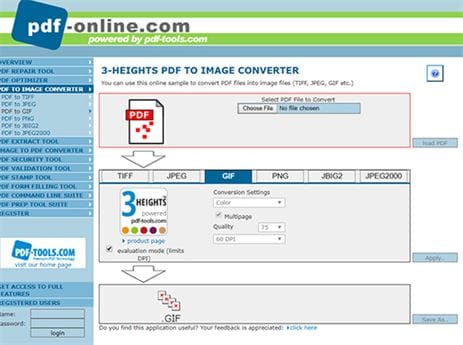


Florencia Arias
staff Editor